如何使用PS移动图片中物品位置?
设·集合小编 发布时间:2023-03-27 18:03:32 715次最后更新:2024-03-08 11:53:27
如何使用PS移动图片中物品位置?在我们使用PS编辑时,有时候需要将图片中的物品进行位置的移动,那么具体要如何操作呢?下面就带大家一起来学习下,使用PS移动图片中物品位置的方法,希望能帮助到大家。
工具/软件
硬件型号:微软Surface Laptop Go
系统版本:Windows10
所需软件:PS2019
方法/步骤
第1步
进入ps软件打开想要修改的图片。
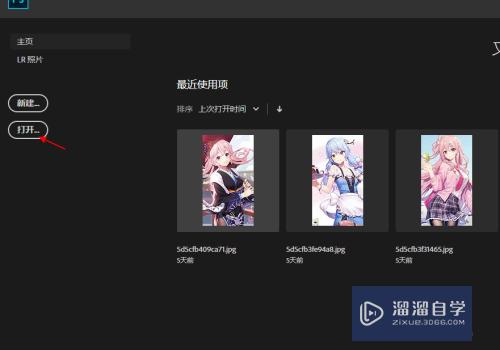
第2步
然后选择左侧箭头所指的工具,如图所示。

第3步
之后选中所需要移动的位置。

第4步
选中完之后鼠标右键选择建立选区。

第5步
按下Ctrl N新建一个新的画布,把抠出来的图片移动到新的画布上,回到原本图片上,选定抠图选定的区域。


第6步
点击键盘的的Delete键删除框选的选区。

第7步
删完后如图所示。
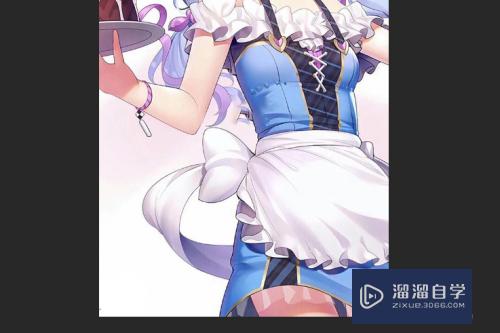
第8步
把抠出来的图片从新画布上移动到原来的图片中。

第9步
移动完之后的效果如图所示。

- 上一篇:如何用PS设计漏光字体和拉线字体?
- 下一篇:怎么用PS做出剪影效果?
相关文章
广告位


评论列表